
Jos olet elokuvan ystävä, olet varmasti koskaan ajatellut asiaa kuinka ladata ilmaisia elokuvia ja sarjoja ipadille, joten voit katsella sitä jopa offline-tilassa. Tässä opetusohjelmassa voit tietää kaiken, mitä sinun pitäisi tietää siitä, onko se laillista, jos se ei ole, onko se mahdollista ladata täysin ilmaiseksi jne. Kaikki selitetty askel askeleelta, jotta voit nauttia fiktiosta täysin missä tahansa Apple-mobiililaitteellesi.
Sisällysluettelo
Kuinka ladata ilmaisia elokuvia ja sarjoja iPadiin
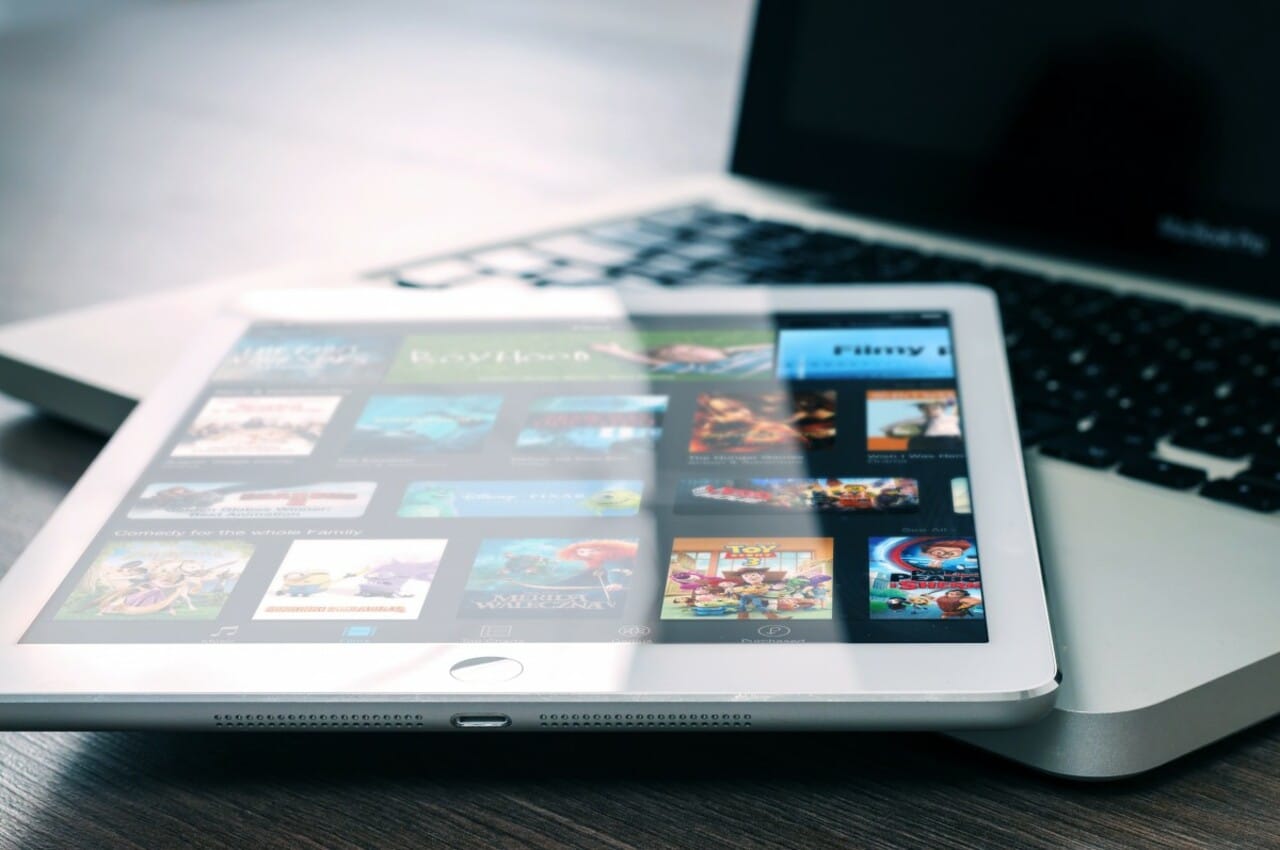
Voit ladata ilmaisia elokuvia ja sarjoja iPadiin useilla eri tavoilla. Tässä selitämme joitain parhaista vaihtoehdoista, jotka sinulla on käden ulottuvilla lataa videot ja voit nauttia sisällöstä offline-tilassa missä oletkin, ilman Internet-yhteyttä:
Google Play Elokuvat
Jos käytät Google Play Elokuvat iPadillasion tie valtaan ladata elokuvia tai sarjoja ilmaiseksi joista olet jo maksanut, jotta voit katsella niitä offline-tilassa liikkeellä ollessasi jne. Vaiheet ovat:
- Avaa Google Play Elokuvat -sovellus iPadillasi.
- Napsauta kirjastoa.
- Siirry sen elokuvan tai sarjan jakson nimeen, jonka haluat ladata.
- Napauta Lataa.
- Odota, että lataus on valmis, ja voit katsoa sitä niin monta kertaa kuin haluat offline-tilassa.
että poistaa sarjan tai elokuvan ja että se ei vie tilaa laitteeltasi, voit tehdä sen helposti Google Play Moviesista siirtymällä ladatun videon kohdalle ja napsauttamalla punaista latausmerkkiä.
Muita sovelluksia iPadille
Siinä on sovelluksia App Storesta voit ladata sarjoja ja elokuvia. Ne ovat pohjimmiltaan verkkoselaimia, mutta niiden suunnittelu on ominaista videoiden lataamiseen ja toistamiseen verkkosivustoilta. Kaksi parasta ovat:
- Amerigo: Tämä toinen iPadille tarkoitettu sovellus on maksullinen, mutta se tarjoaa upeita tuloksia seuraamalla näitä ohjeita:
- Avaa asennettu sovellus.
- Selaa sitten, kunnes löydät ladattavan videon.
- Käytä linkkejä.
- Napauta Lataa.
- Odota, että lataus on valmis.
- Itse sovelluksesta voit tarkastella sitä tai voit myös jakaa tai avata sen muiden mediasoittimien kanssa.
- Video Web Downloader: ladataksesi mitä haluat tästä iPad-sovelluksesta, toimi seuraavasti:
- Avaa asennettu sovellus.
- Siirry sivulle, jolla voit katsella ilmaisia sarjoja tai elokuvia.
- Kun löydät ladattavan videon, siirryt linkkiosaan, joka avautuu saman sovelluksen ponnahdusikkunaan.
- Valitse Toista laitteella -vaihtoehto suoratoistoa varten tai Lataa ladataksesi ja katsoaksesi offline-tilassa. Paina tässä tapauksessa jälkimmäistä.
- Odota, että lataus on valmis, ja voit nauttia sisällöstä offline-tilassa.
Jotkut suosittu ilmainen ja maksullinen suoratoisto, tarjoavat myös mahdollisuuden tarkastella sisältöä offline-tilassa ilman Internet-yhteyttä iPad-sovelluksestaan. Toisin sanoen, aivan kuten Google Play Moviesin tapauksessa, ja vaikka sarjojen ja elokuvien lataaminen on ilmaista, sinun on maksettava tilaus päästäksesi sisältöön. Joitakin esimerkkejä sovelluksista, jotka sallivat tämän:
Kaikki sisältö ei ole ladattavissa näillä alustoilla. Mutta ne, jotka tukevat latausta, voidaan ladata noudattamalla näitä yksinkertaisia ohjeita. Muista, että lataukset voivat valitusta laadusta ja kestosta riippuen vaihdella useista gigatavuista parhaan laadun saavuttamiseksi tai satoihin megatavuihin, jos valitaan heikoin laatu.
disney +
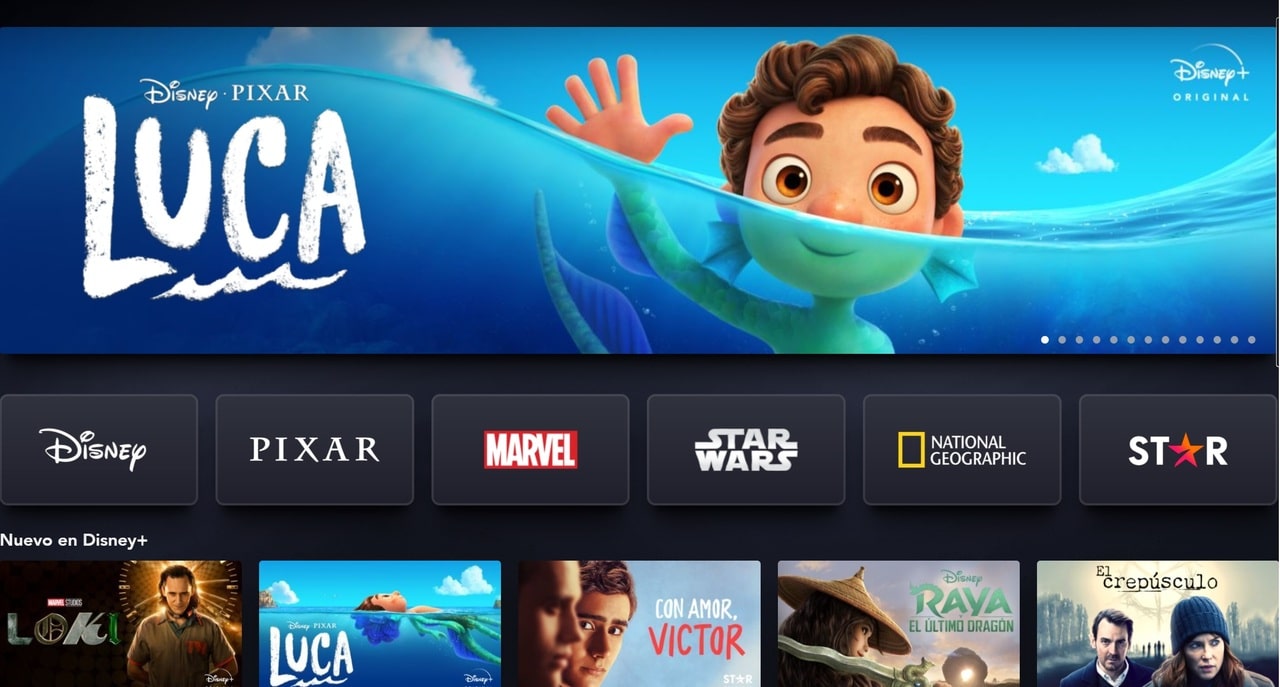
-
- Avaa Disney Plus -sovellus iPadillasi.
- Kirjaudu sisään tililläsi, jos et vielä ole kirjautunut sisään.
- Napauta profiilisi kuvaketta, joka näkyy oikeassa alakulmassa.
- Mene asetuksiin.
- Valitse sitten latauslaatu.
- Valitse tarpeisiisi parhaiten sopiva (standardi, keskitaso tai korkea) verkkoyhteytesi nopeuden mukaan.
- Asetuksissa voit myös siirtyä Sovellusasetuksiin.
- Siirry Lataukset-osioon ja valitse Sijainti. Sieltä voit valita, mihin haluat ladata. Toinen asia, jonka voit tehdä, on valita, haluatko ladata vain WiFi- vai datayhteydellä.
- Siirry nyt sisältöluetteloon ja valitse, mitä haluat ladata.
- Löydät Lataa-painikkeen.
- Paina ja odota, että se on valmis.
- Jos napsautat päävalikossa alareunassa olevaa latauskuvaketta, näet luettelon ladatusta sisällöstä offline-katselua varten.
- Jos haluat poistaa lataukset vapauttaaksesi tilaa, voit siirtyä lataukseen ja valita Poista tai poistaa ne kaikki kerralla palata Sovellusasetuksiin ja Poista kaikki lataukset.
Netflix

-
- Avaa Netflix-sovellus ja kirjaudu sisään.
- Etsi sisältö, jonka haluat ladata.
- Jos se on ladattavissa, kuvaussivulla näkyy alanuoli, joka on latauspainike.
- Jos olet yhteydessä Wi-Fi-verkkoon, voit napauttaa ja ladata.
- Odota, että se on valmis, ja sinulla on offline-sisältö (sinulla voi olla enintään 100 ladattua).
- Nähdäksesi ladatun sisällön etsimällä otsikkoa ja painamalla toistopainiketta, niin kuin tekisit sen verkossa.
- Voit halutessasi poistaa lataukset App Download Managerissa tai sovellusasetuksissa.
Amazon Prime Video

-
- Avaa Amazon Prime Video -sovellus ja kirjaudu sisään.
- Ensinnäkin sinun tulee tietää, että noin 15 tai 25 nimikettä voidaan ladata yhdelle tilille, ja sinulla on 30 päivää aikaa katsella niitä offline-tilassa, minkä jälkeen ne poistetaan automaattisesti.
- Valitse sisältöluettelosta elokuva tai sarja, jonka haluat ladata. Jos kyseessä on sarja, sinulla on kaksi vaihtoehtoa, ladata koko kausi tai yksittäisiä jaksoja.
- Kosketa ladattavaa sisältöä, niin näet, että kun se avataan koko näytön tilassa, näyttöön tulee Lataa-vaihtoehto. Lehdistö.
- Valitse latauslaatu.
- Napauta Aloita lataus ja odota, että lataus on valmis.
- Napauta nyt profiilin vieressä olevaa Lataukset-vaihtoehtoa.
- Näet luettelon ladatuista nimikkeistä. Napsauta sitä, jota haluat katsella offline-tilassa, ja sen toisto alkaa.
Apple TV +

-
- Avaa Apple TV+ -sovellus.
- Siirry sisältösivulle ja etsi elokuva tai sarja, jonka haluat ladata.
- Napauta sisällön vieressä olevaa latauspainiketta.
- Latauksissasi, kirjastossa, näet ladatut.
- Voit poistaa latauksen kirjoittamalla mainitun sisällön latauksen ja koskettamalla sisältövalikkoa, yksi vaihtoehdoista on poistaa lataus.
HBO Max

-
- Avaa HBO Max -sovellus iPadillasi.
- Kirjaudu sisään, jos et ole kirjautunut sisään.
- Valitse sarjan tai elokuvan jakso, jonka haluat ladata.
- Näet, että latausvaihtoehto tulee näkyviin, napsauta sitä.
- Odota, että latausprosentti on valmis.
- Se on valmis katsottavaksi offline-tilassa.
- Voit poistaa tai peruuttaa latauksen painamalla X-ristipainiketta.
Oikeudelliset näkökohdat

La piratismia on vainottu vuosikymmeniä, joihin sisältyy joitakin seuraamuksia ja vankeusrangaistuksia joillekin, jotka ovat ladanneet piraattisisältöä (kirjoja, ohjelmistoja, sarjoja, elokuvia jne.) ja hyötyneet siitä. Nyt uudet immateriaalisuojalainsäädäntö voisi rangaista myös sisällön omaan käyttöön lataavia sakkoja, koska he voivat käyttää yhteys-IP:itä ja Internet-palveluntarjoajan säilyttämiä rekisteröintitietoja varmistaakseen, että käyttäjä on päässyt laittomiin latauksiin.
Ei kuitenkaan ole helppoa todistaa, että ne ladannut henkilö on mainitun verkon käyttäjä, koska kuka tahansa, jolla on pääsy, voi muodostaa yhteyden WiFi-verkkoihin tai sen on voinut tehdä joku, joka on ottanut mobiililaitteesi. etkä sinä. Mutta huolimatta siitä, että jotkut näistä sakoista eivät menesty, tältä sivulta emme mainosta laittomia latauksia. Jos teet niin, se tapahtuu omalla vastuullasi ja mahdolliset oikeudelliset seuraukset huomioon ottaen.
Se on reilua sanoa kaikki sarjat ja elokuvat eivät ole laittomia. On sisältöä, jonka tekijät kuolivat vuosikymmeniä sitten ja joista on tullut julkista, tai latauksia tietyistä suoratoistosovelluksista, jotka mahdollistavat lataamisen täysin laillisesti, koska maksat tilauksen pääsystä sisältöön. Tietenkin niin kauan kuin sitä käytetään palvelusovelluksessa, eikä sen jakamiseen tai jakamiseen. On myös ilmaisia suoratoistoalustoilla, kuten Google Play Movies, joista osa on ilmaisia ja YouTubessa jne.
Jos olet päässyt näin pitkälle, se ei ole vieläkään täysin selvä
Paljonko haluat kuluttaa?:
* Muuta hintaa liukusäätimellä










